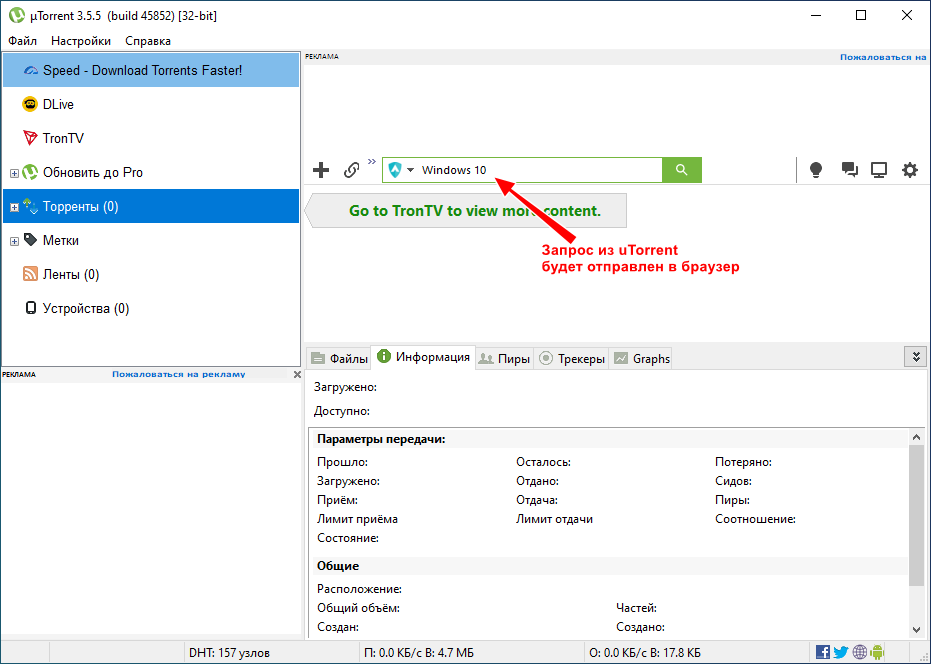Для того, чтобы стать участником P2P файлообмена [?] Вам необходимо:
1. Для начала скачать BitTorrent-клиент [?], программу с помощью которой Вы будете скачивать и раздавать файлы. Существует множество клиентов, мы же остановимся на µTorrent[?] как на самом компактном и удобном. Заходим на сайт программы, в раздел Download и скачиваем последний стабильную (stable) версию + языковой пакет к нему (Language pack), сохраняя в заранее созданную папку µTorrent (например в D:uTorrent).
При первом запуске utorrent.exe необходимо будет указать Ваш Тип соединения и нажать Применить настройки. Если язык интерфейса не переключился на русский, это можно поправить в настройках программы (Options–>Preferences, группа General, выбрать Russian из выпадающего списка) . Подробнее про настройку µTorrent.
2. Затем скачать .torrent-файл с интересующей Вас раздачи с нашего трекера или любого другого открытого трекера [?] и сохранить его в любое доступное место на Вашем компьютере, например на Рабочий стол.
Будьте внимательны, скачивать его необходимо браузером (Internet Explorer, Opera, Mozila Firefox и др.) , а не менеджером закачки (FlashGet, ReGet, Download Master и пр.) . Если вы пользуетесь браузером Opera — отключите встроенный битторрент-клиент (ввести в адресной строке opera:config#BitTorrent|Enable затем снять галочку напротив Enable, нажать Save и перезапустить браузер) .
3. И наконец добавить торрент-файл в программу-клиент (Tоррент–>Добавить.. ) или просто перетащить его в окно µTorrent.
µTorrent предложит указать папку, куда будет закачиваться файл (ы) , если файлов в раздаче несколько, можно выбрать только нужные Вам, сняв галочки с остальных.
Клиент начнет поиск пиров, которые в данный момент качают и раздают вместе с вами данный файл (ы) . После этого начнется закачка.
Особенности поиска и скачивания торрент файлов через uTorrent
Протокол BitTorrent появился в начале 2000-х годов, но тогда еще мало кто мог оценить его возможности. Сегодня технология BitTorrent используется множеством приложений, но ассоциируется она прежде всего с uTorrent — самым популярным клиентом для скачивания контента с торрент-трекеров. Ниже мы дадим инструкцию по скачиванию файлов с ее помощью, а заодно расскажем какие существуют способы поиска контента, который можно скачать через uTorrent.
Следует начать с того, что uTorrent не имеет собственного встроенного поискового движка. Если ввести в поисковое поле клиента запрос, в браузере по умолчанию будет открыта страница с предложением установить расширение Safe Torrent Scanner , добавляющее к строке запроса ключевое слово « torrent » и отправляющее запрос в поисковую систему Google . Поиск интересующего вас контента лучше выполнять непосредственно на сайте торрент — трекере , также для этой цели можно использовать специальные программы, например, Bit Che .
Скачивание торрент файлов через uTorrent
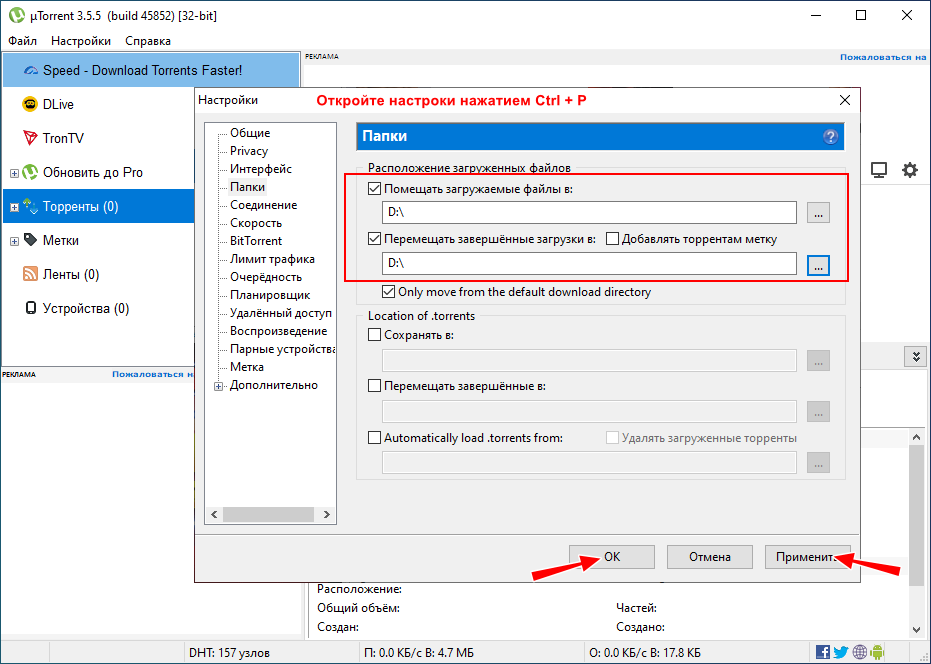
Перед тем как приступать к работе с uTorrent, рекомендуется выполнить некоторые настройки, в частности, указать папку, в которую будет скачиваться контент. Запустив клиент, нажмите Ctrl + P, чтобы открыть его настройки и переключитесь в раздел «Папки». Отметьте птичками чекбоксы «Помещать загружаемые файлы в:» и «Перемещать завершенные загрузки в:» и укажите в обоих полях папку для сохранения контента, лучше всего на пользовательском диске.
Далее придерживаемся следующего алгоритма:
- Посетите сайт торрент-трекера и найдите интересующий вас контент;
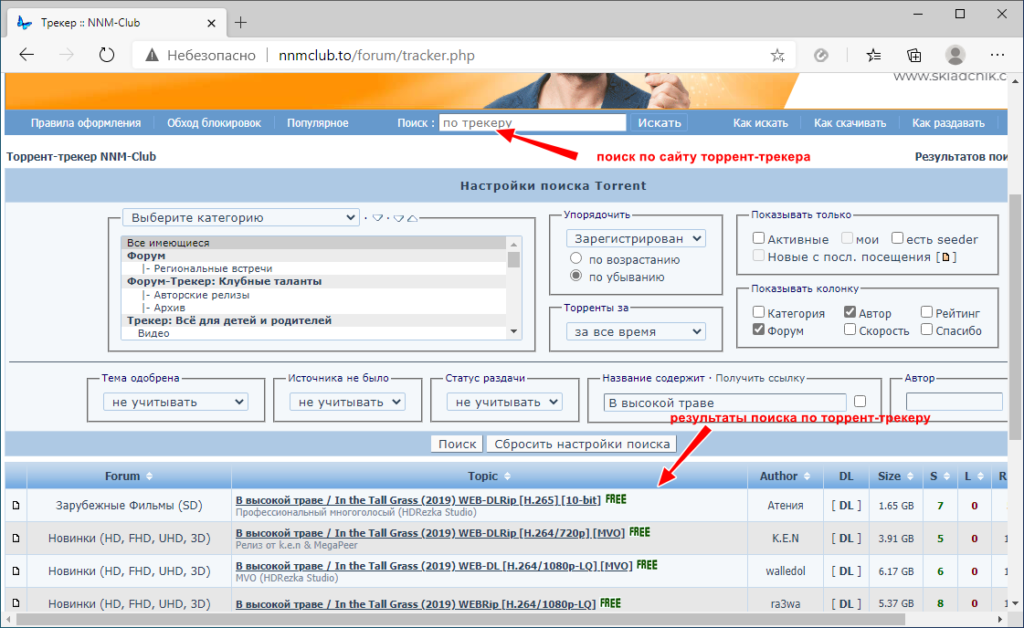
- Как правило, торрент-трекеры предлагают два способа скачивания — через торрент-файл и через магнитную ссылку. Если вы выберите первый вариант, на ваш ПК будет скачан небольшой файл с расширением TORRENT;
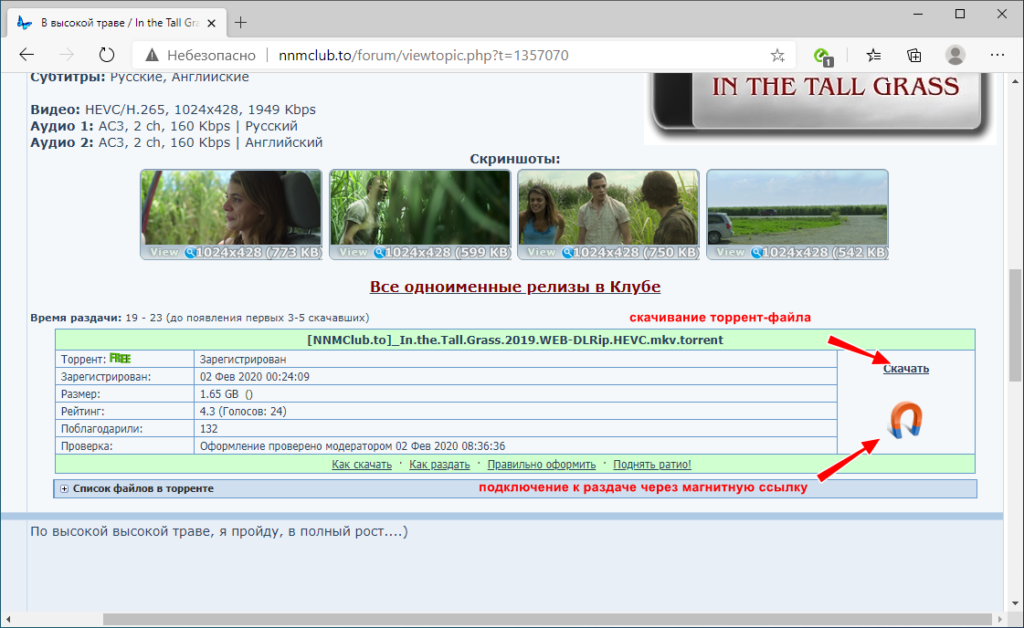
- Запустите его двойным кликом;
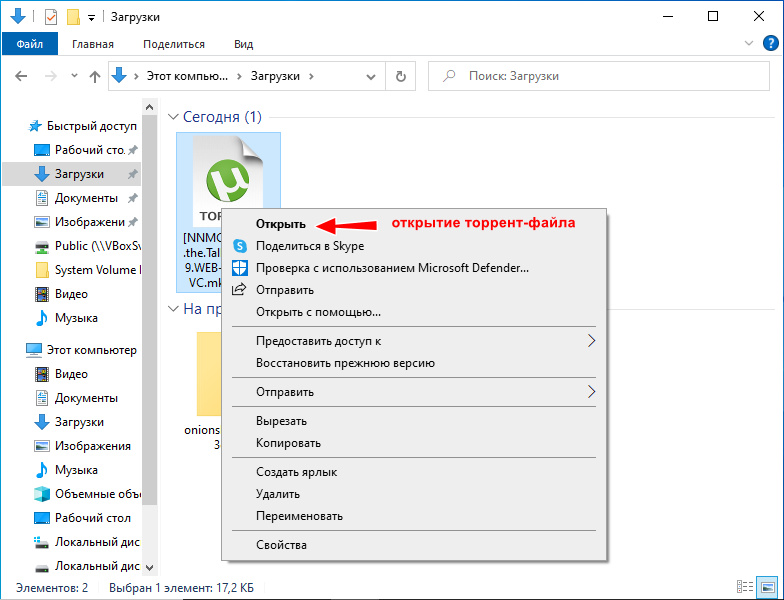
- В результате файл будет открыт в uTorrent, при этом вам будет предложено немедленно приступить к загрузке контента. Снимите, если надо, галки с тех входящих в торрент файлов, которые вам не нужны;
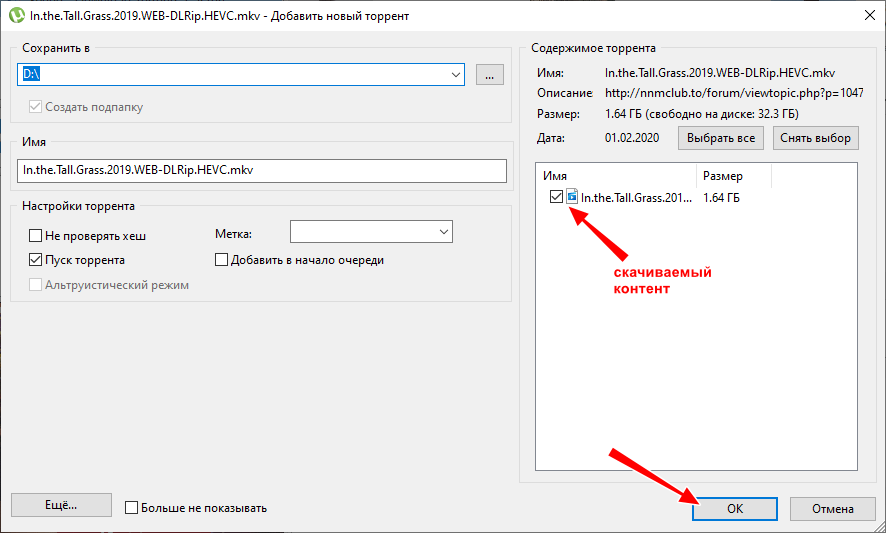
- Нажмите в открывшемся окне «OK», чтобы приступить к загрузке.
- Далее вы сможете наблюдать за прогрессом скачивания уже в основном окне uTorrent.
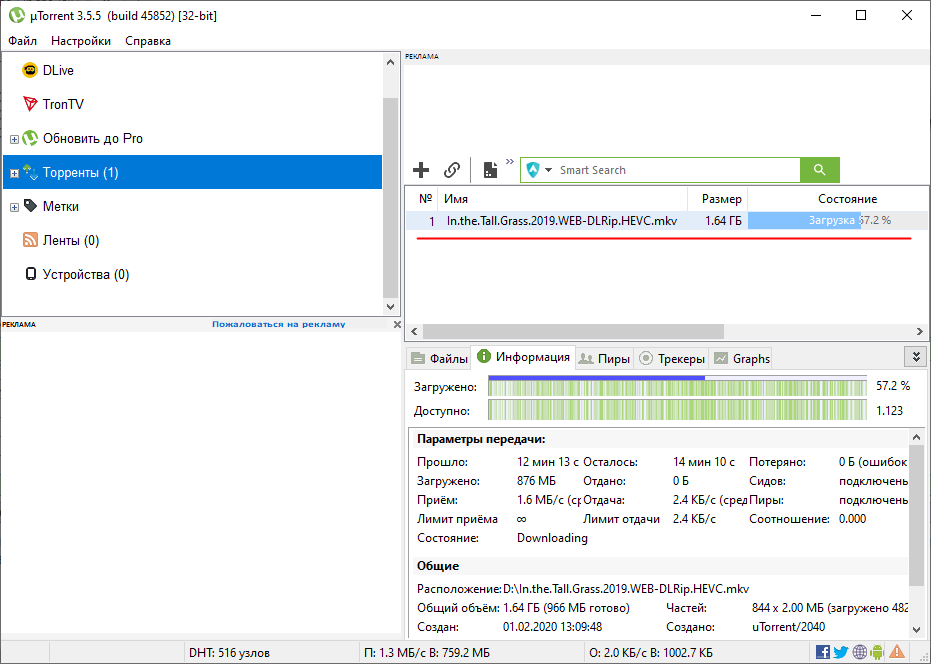
Если вы предпочтёте скачивание через магнитную ссылку, в окне браузера появится запрос на открытие клиента. Подтвердите открытие клиента нажатием кнопки «Открыть» и выполните действия, описанные в третьем пункте инструкции по скачиванию контента с использованием torrent-файла.
Плюсы и минусы скачивания контента через uTorrent
Плюсы:
- Удобство и простота, скачивание можно приостановить и возобновить позже.
- Множество источников контента
Минусы:
- Высокая нагрузка на сеть, при скачивании через uTorrent резко падает скорость загрузки по другим каналам.
- IP-адрес пользователя «светит» в интернет.
- Назойливая реклама в бесплатной версии клиента. (ее можно отключить)
- Некоторые торрент-трекеры требуют обязательной регистрации.
Использование uTorrent и аналогичных программ является быстрым, удобным и простым способом получить бесплатный доступ к самому разному контенту. Однако скачивать контент рекомендуется только с проверенных и хорошо зарекомендовавших себя трекеров, предоставляющих полный набор сведений о файлах.
Как найти нужный файл в торрент
Completing the CAPTCHA proves you are a human and gives you temporary access to the web property.
What can I do to prevent this in the future?
If you are on a personal connection, like at home, you can run an anti-virus scan on your device to make sure it is not infected with malware.
If you are at an office or shared network, you can ask the network administrator to run a scan across the network looking for misconfigured or infected devices.
Another way to prevent getting this page in the future is to use Privacy Pass. You may need to download version 2.0 now from the Chrome Web Store.
Cloudflare Ray ID: 71a97a736ee2b884 • Your IP : 82.102.23.104 • Performance & security by Cloudflare
Как быстро найти нужный файл на торрент-трекерах
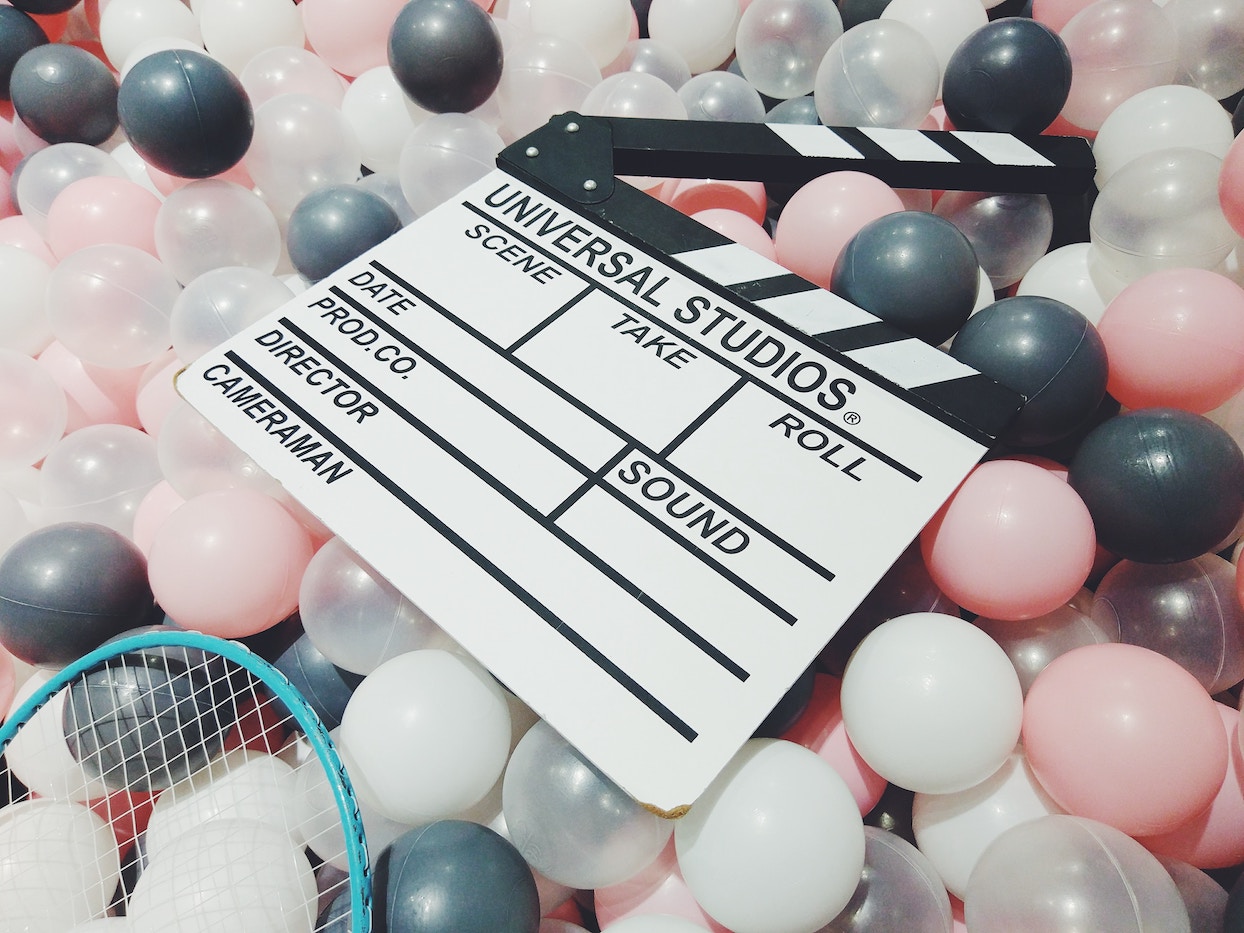
Иногда вам нужно что-то скачать: какую-то программу, а чаще всего, чего греха таить, новый сезон любимого сериала. Но оказывается, что нужный контент заполучить легально вобщем-то и негде. Вы честно заходите на сайт CBS или даже HBO, пытаетесь зарегистрироваться, а в ответ получаете сообщение о том, что не ту страну вы выбрали для проживания.
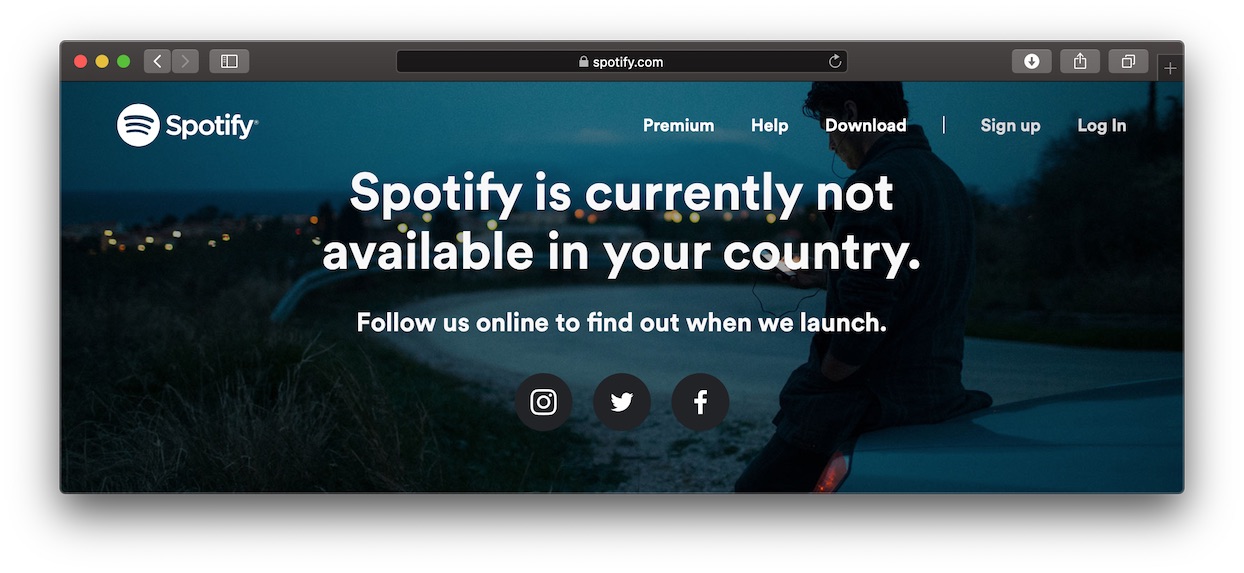
Ситуацию усугубляет то, что с 2015 года вступил в силу «Антипиратский закон», и с тех пор заблокировали много популярных торрент трекров. Позже запретили доступ и к анонимайзерам. И найти нужную программу, фильм стало куда сложнее, все чаще можно встетить сообщение: «По требованию правообладателя торрент заблокирован».
Совершенно случайно, мы наткнулись на один из способов решить эту проблему. Есть такой сайт Uptracker, который составляет рейтинг торрент-трекеров. И оказывается, что на нём есть ещё и поисковик по этим самым трекерам. Поисковик Uptracker — это минималистичный и удобный раздел сайта для поиска торрентов абсолютно бесплатно и без назойливых реклам. Сервис помогает легко и быстро найти нужный файл и также его скачать, без каких-либо обязательств.

Вкратце как-то так можно быстро описать достоинства поисковика: 1. Приятный и простой интерфейс; 2. Отсутствие рекламы; 3. Оптимальный поиск; 4. Удобство и простота; 5. Отсутствие регистрации.
Простой и легкий в освоении, в белых тонах поисковик, идет навстречу новым пользователям, осуществляя поиск всевозможных ресурсов без какой-либо регистрации. Пользователю нужно лишь скачать торрент-файл через magnet-ссылку и в дальнейшем пользоваться своими загрузками на своё усмотрение.
Интерфейс поисковика
![]()
Сайт встречает нас светлым дизайном и сразу без лишних предисловий указывает на свой поисковик, расположенный крупным планом по центру. Слева присутствует вертикальная графа с социальными сетями для возможности поделиться торрент поисковиком. Сверху над поиском присутствует информация для добавления сайта в закладки и кнопка на главную сайта Uptracker. Под поисковой графой можно найти условия использования, рейтинг торрент-трекеров, дату основания и ссылку на главную сайта.
Функционал
Любой пользователь интернета знает, что такое торрент-трекеры, и использует возможности, которые они дают. Есть возможность скачивать игры, фильмы, музыку, изображения, по самым оптимальным для вас раздачам и с наилучшей скоростью.
![]()
К каждому найденному торрент-трекеру есть соответствующая информация: сиды, личеры, дата загрузки, размер и название. Можно сразу посмотреть, какие файлы и папки находятся внутри.
![]()
Скачивание осуществляется только magnet-ссылкой, что довольно очень удобно. Поисковик не имеет акцент на определенном типе контента, в отличие от других ресурсов с узкой специализацией.

Заключение
Если вам важна скорость торрент-трекеров и быстрота поиска, а также качество выдаваемого результата, то вы можете добавить сервис Uptracker-поиск себе в избранное, и с комфортом и удобством им пользоваться. Не нужно бегать по сайтам в надежде не нахватать вирусов, можно в два клика найти интересующие для вас файлы и безопасно скачивать их.
Красиво выполненный сайт-поисковик, без реклам и лишних иллюстраций, не бросается в глаза и не отвлекает от поиска торрентов.
Главное помните, что пользование торрентами не освобождает вас от соблюдения законов той страны, в которой вы находитесь. Удачных вам поисков.

В Интернете есть все. Если чего-то нет, то это просто значит, что вы плохо искали. Это довольно меткое и уже не помню, кем сказанное выражение говорит о том, что в Интернете вы можете найти если не абсолютно все, что вы хотите, то, по крайней мере, очень многое.
Важно! Не забудьте скачать мою бесплатную PDF книгу «5 Честных Сервисов Заработка в Интернете» по этой ссылке. В ней я даю, 5 надежных проверенных сервисов по Заработку в Интернете новичку для Быстрого Старта и выхода на Доход от 30 тысяч рублей в месяц! (и как вы можете это повторить).
Одним из таких инструментов для поиска и служат торренты.
В ТЕМУ: Обзор торрент-клиентов, или чем скачать любимый фильм?
Если объяснять в двух словах, то торрент – это программа, которая служит для обмена файлами между двумя и более пользователями Интернета.
В ТЕМУ: Принцип скачивания с помощью торрентов
При этом файлы скачиваются непосредственно с компьютеров других пользователей.
Для того, чтобы лучше понять способ функционирования пиринговых сетей torrent, нам необходимо немного углубиться в теорию для лучшего понимания способа функционирования раздачи файлов подобным способом.

Как искать и скачивать файлы с торрентов?
Объединение различных сетей по принципу обмена файлами способом peer-to-peer называется пиринговые сети. Основа функционирования заключается в том, что файлы, которые хочет скачать пользователь, расположены лишь на компьютерах других пользователей сети. Когда кто-то хочет скачать тот или иной файл, он сначала должен скачать файл .torrent, который расположен на специализированном сайте (торрент трекере).
В ТЕМУ: Программа для скачивания файлов uTorrent
Для открытия этих файлов необходима специальная программа (торрент клиент), основной задачей которой служит обмен файлами между пользователями. На этих сайтах пользователь, который создаёт сообщение с раздачей (релизер), открывает доступ к файлу или директории с файлами у себя на компьютере.
Существует 2 вида пользователей сети торрент: сид и пир. Сид – это тот пользователь, который имеет полный файл или папку с раздающимися файлами у себя на компьютере. Пир – пользователь, который участвует в раздаче, то есть качает и раздаёт одновременно.
Существует ещё третий тип пользователей – лич. Это один из подвидов пира, который только качает и не раздаёт. После того, как пир скачал эту раздачу, он становится сидом и продолжает раздавать полный список файлов, до тех пор, пока не выключит компьютер или не закроет торрент клиент.
Теперь, давайте подробно разберём закачку файлов по протоколу Torrent при помощи программы uTorrent и торрент трекера http://rutracker.org. Для начала, давайте скачаем программу uTorrent с официального сайта http://www.utorrent.com/intl/ru/.

Торрент, Torrent
Жмем пункт «Бесплатная загрузка». А затем «Сохранить файл».
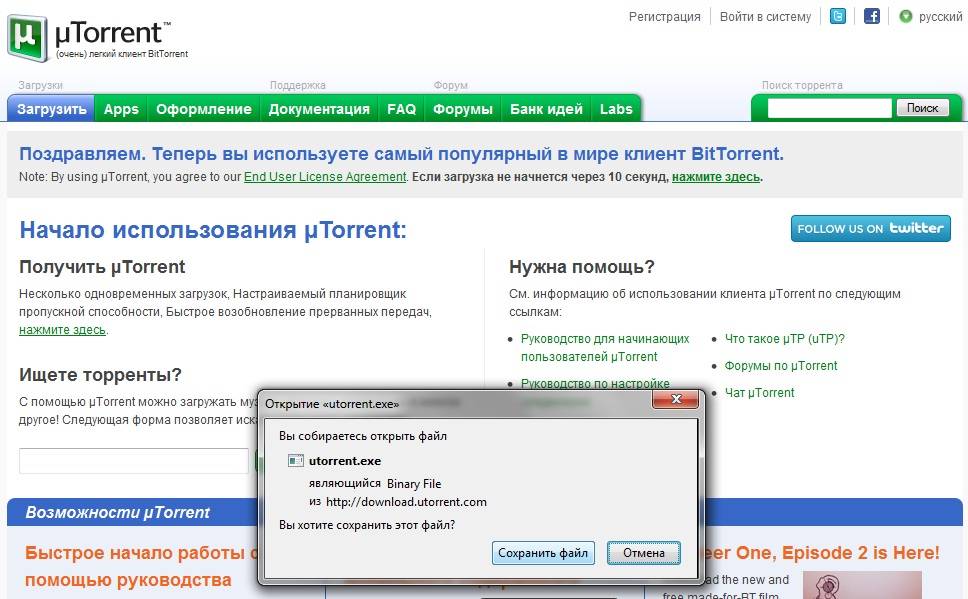
После этого произведите двойной щелчок по иконке программы, которую вы только что скачали. После этого выставляйте настройки так, как показано на скриншотах, и нажмите «Установить».
Шаг 3.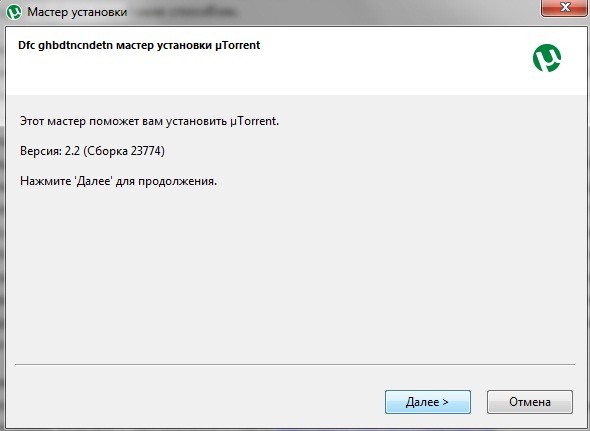
Шаг 4.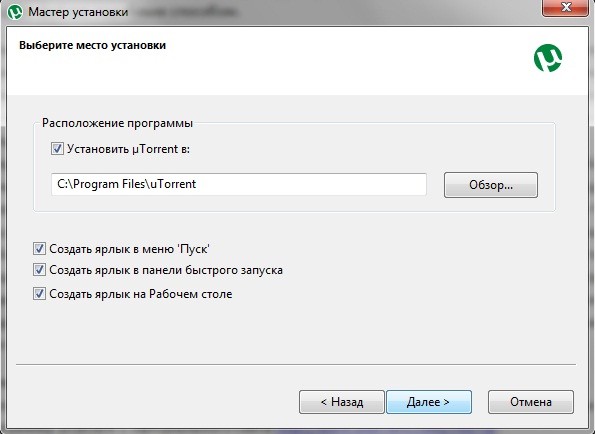
Шаг 5.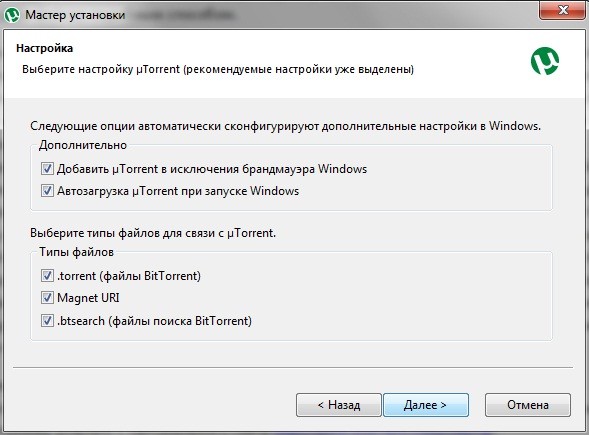
Шаг 6.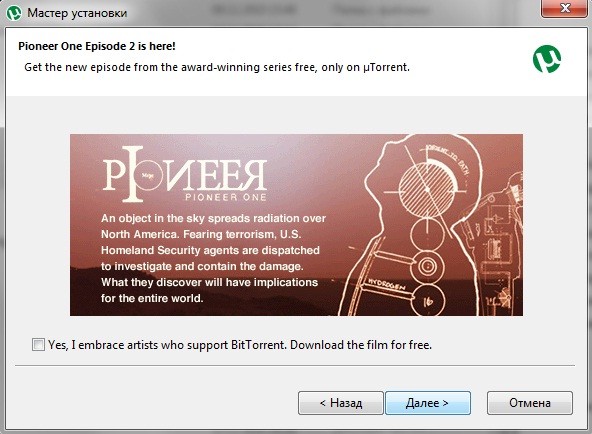
Шаг 7.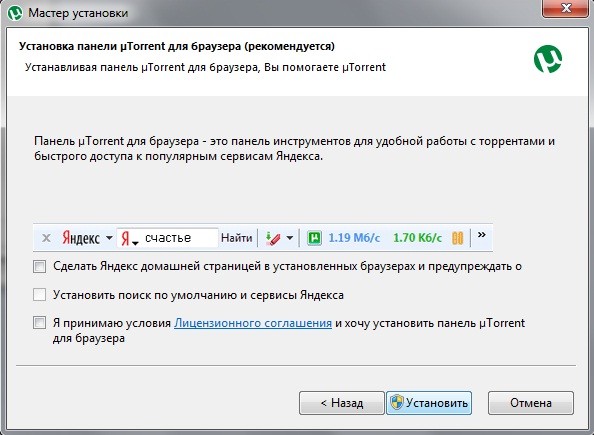
После установки программа будет выглядеть вот так:
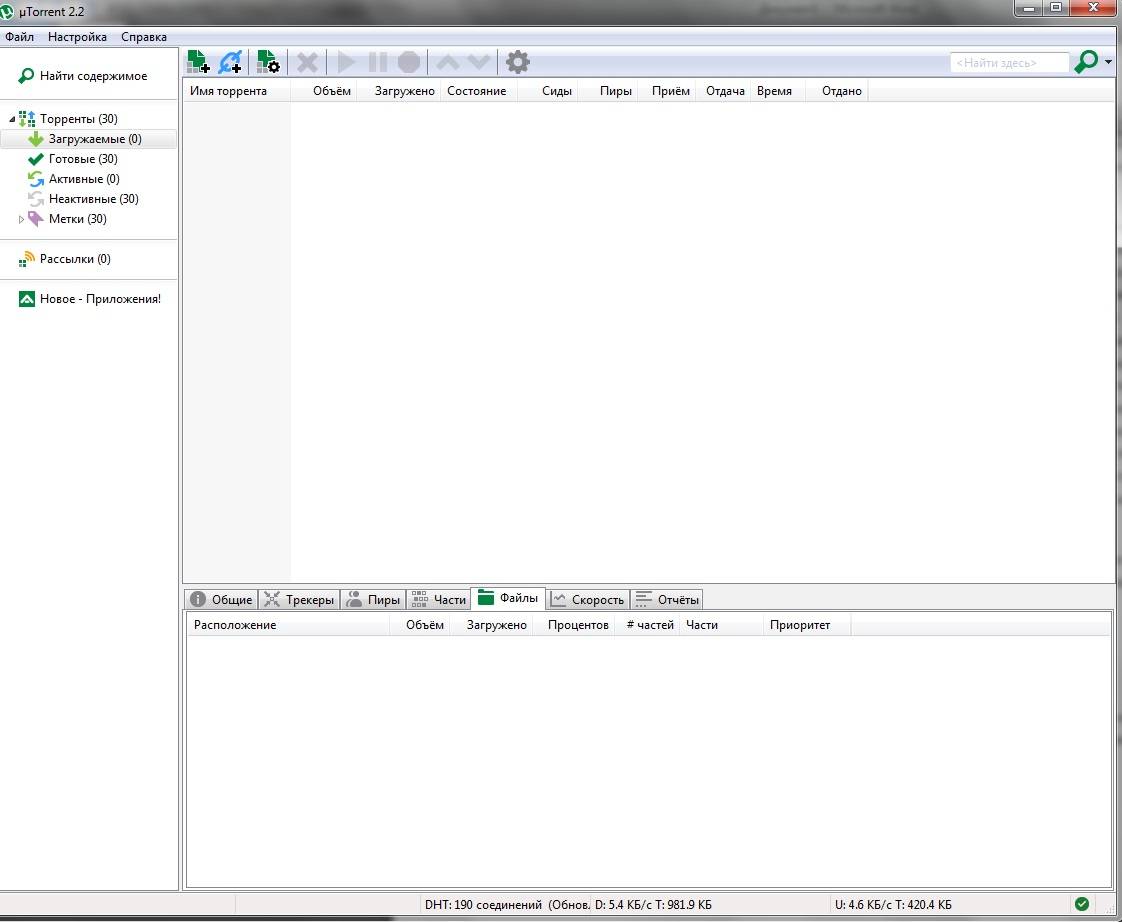
После этого вам необходимо зайти на сайт http://rutracker.org и нажать на кнопку «Регистрация».
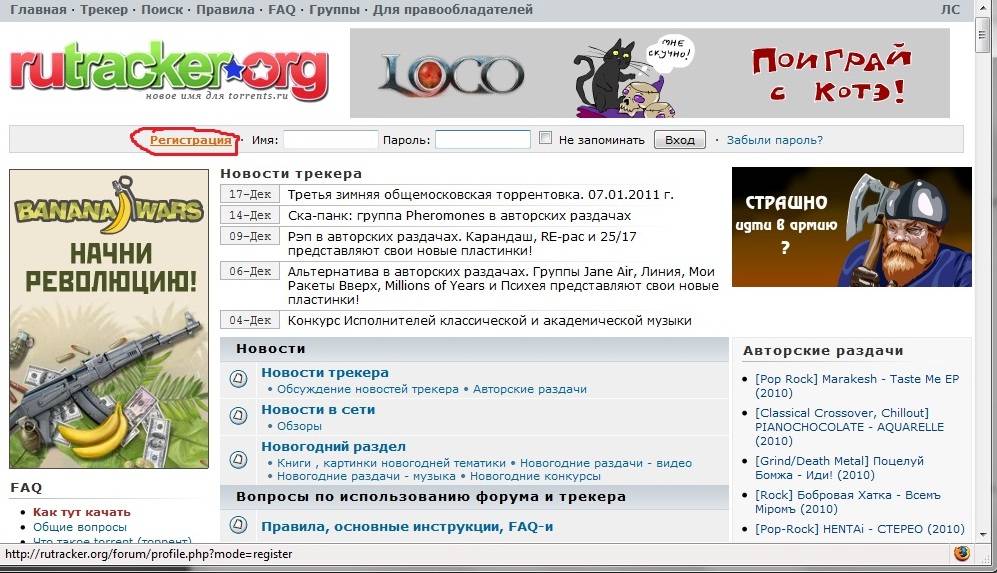
Потом, нажать «Я согласен с этими условиями» и перейти к вводу ваших данных.
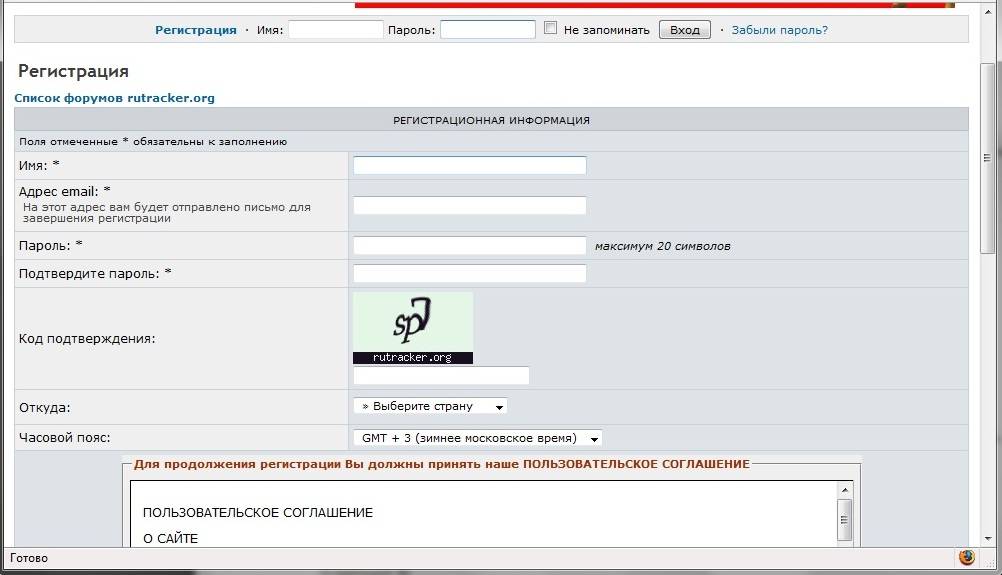
Потом необходимо зайти на E–mail, который вы указали при регистрации, найти письмо, которое вам отправил робот (обычно приходит через 1-3 минуты) и перейти по ссылке, указанной в письме. После удачной регистрации вам нужно войти на сайт, введя свой логин и пароль.
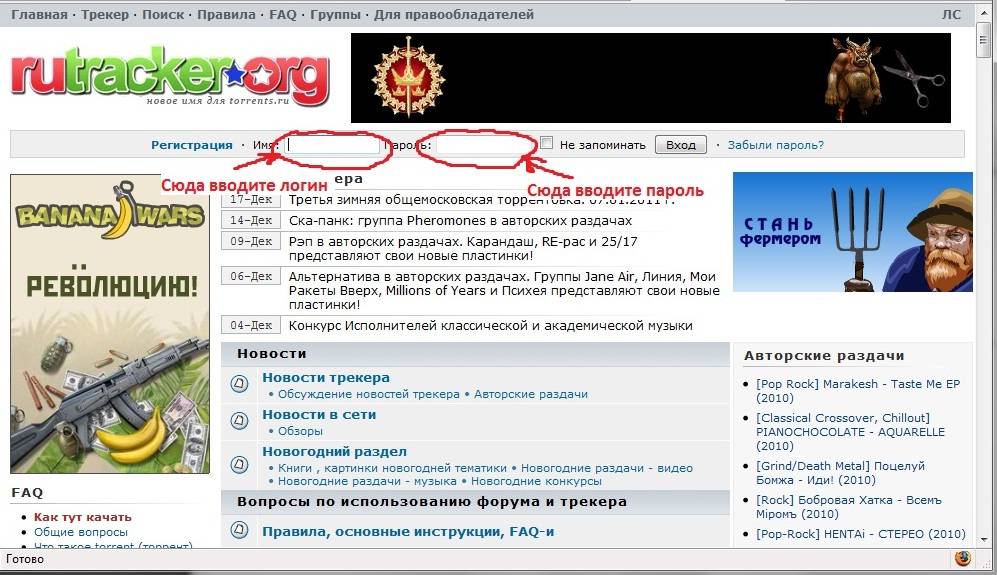
После ввода жмите кнопку «Войти» и можно переходить к поиску нужных вам файлов.
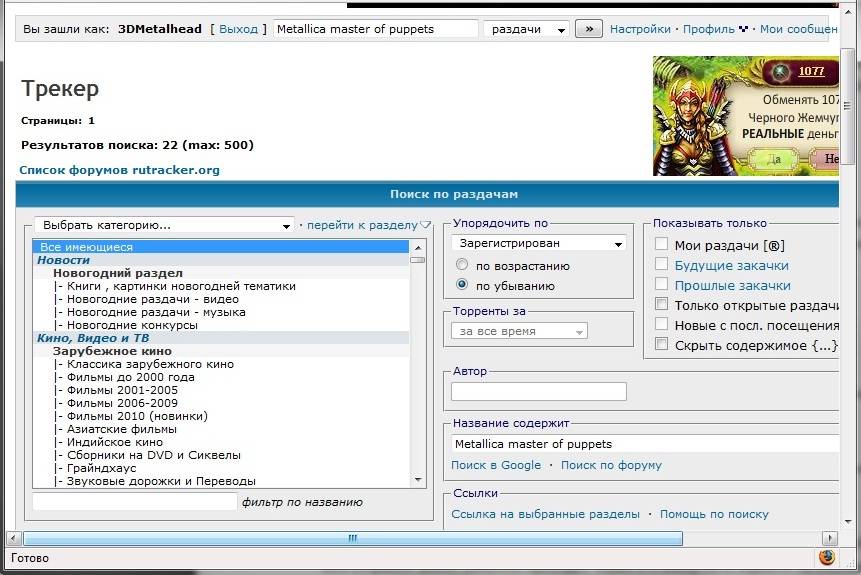
Рассмотрим поиск на примере альбома группы Metallica. После ввода того, что вы хотите скачать, внизу будут отображены результаты поиска, и количество людей, которые раздают этот альбом.
Стоит учитывать количество раздающих пользователей при выборе раздачи, потому как от этого часто зависит скорость скачивания материала. Также в названии раздачи будет указана подробная информация о качестве материала, издательство и музыкальный стиль, в котором играет группа.
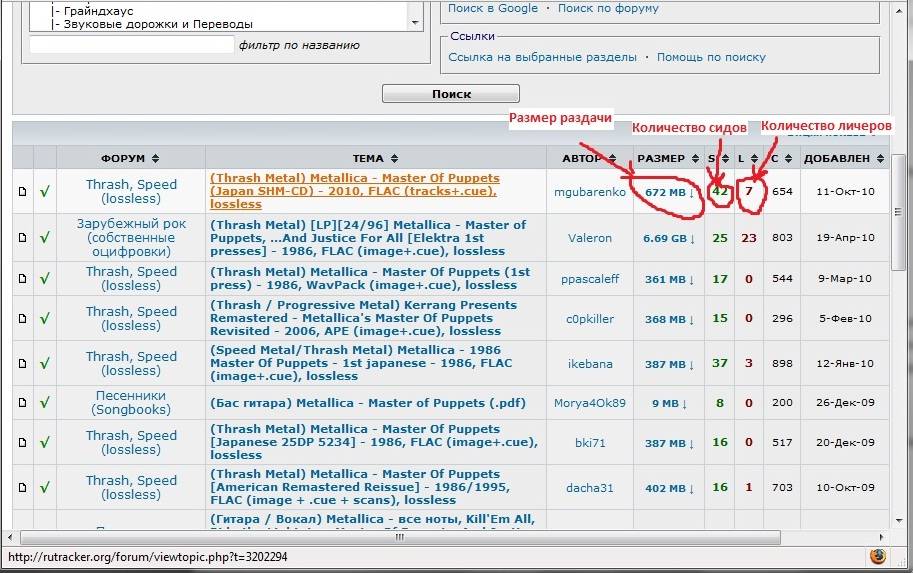
Кликаем на название раздачи, которую мы выбрали, левой кнопкой мыши. Пройдя по ссылке, вы сможете просмотреть более подробную информацию об альбоме и комментарии пользователей к раздаче.

Если вас удовлетворяет файлы, предоставляемые в этой раздаче, необходимо кликнуть на кнопку «Скачать .torrent».
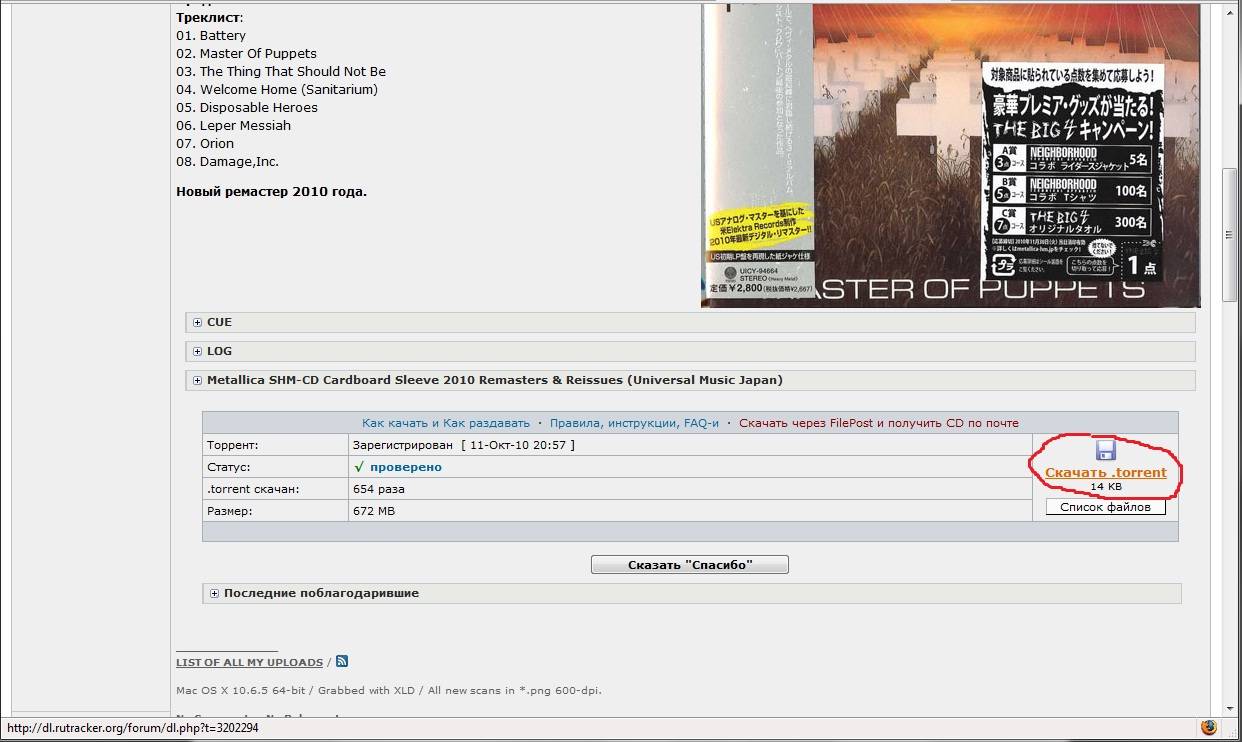
И сохранить файл .torrent на вашем компьютере.
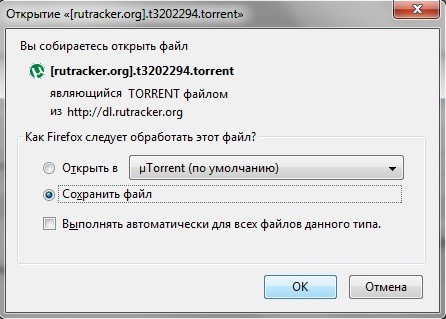
После сохранения необходимо открыть торрент файл двойным кликом. Откроется программа uTorrent. Далее Необходимо галочками отметить те файлы, которые вас интересуют в этой раздаче, выбрать папку для сохранения файлов и нажать кнопку «ОК».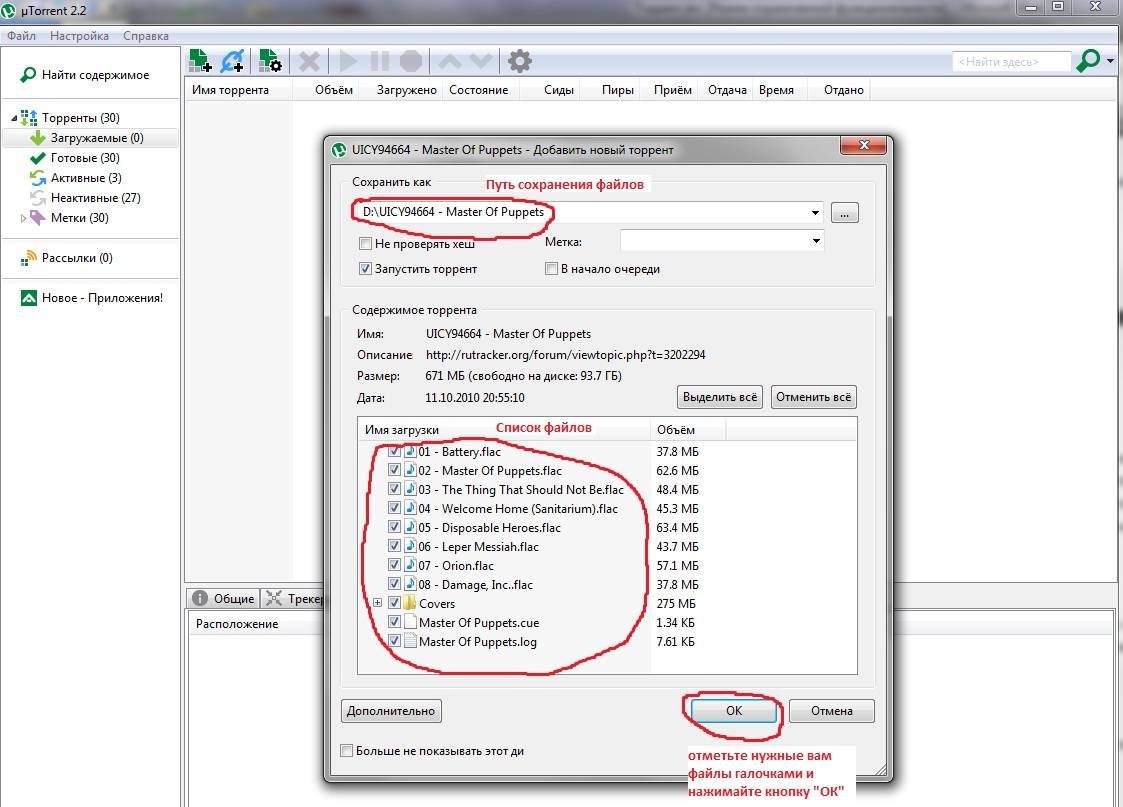
После нажатия кнопки «ОК» начнётся скачивание файлов. Вы время загрузки вы можете контролировать скорость загрузки, просмотреть количество раздающих и увидеть ориентировочное время завершения загрузки файлов раздачи. Поэтому же принципу у вас есть возможность загружать файлы по протоколу BitTorrent с других трекеров, принцип везде один и тот же.
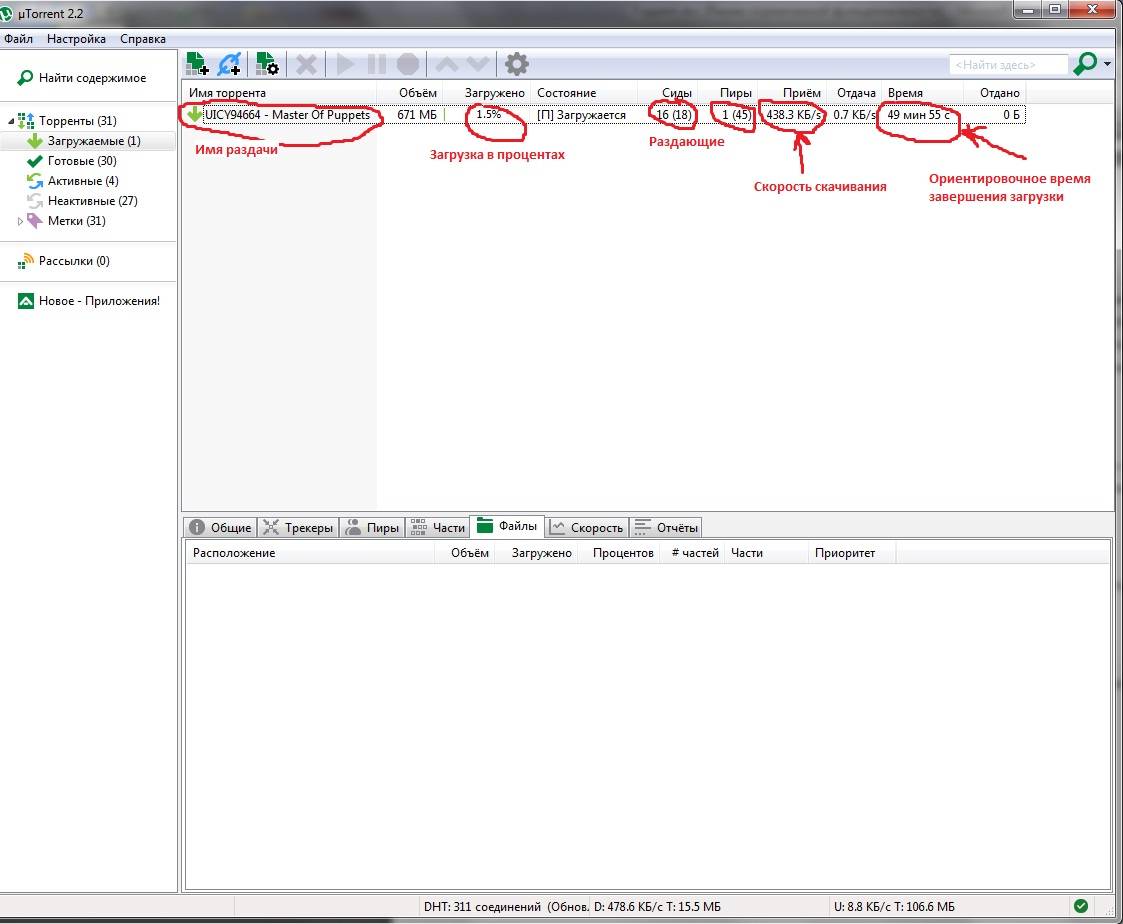
В сетях торрент очень важно не только скачивать нужные вам файлы, но ещё и раздавать их другим пользователям. Для этого вам нужно всего лишь не закрывать программу uTorrent, которая самостоятельно будет раздавать файлы скачанной раздачи.
От количества розданного материала зависит ваш рейтинг на трекерах, который будет в будущем позволять вам скачивать файлы.
Важно! Не забудьте скачать мою бесплатную PDF книгу «5 Честных Сервисов Заработка в Интернете» по этой ссылке. В ней я даю, 5 надежных проверенных сервисов по Заработку в Интернете новичку для Быстрого Старта и выхода на Доход от 30 тысяч рублей в месяц! (и как вы можете это повторить).
Кстати, а вот как создается в Одноклассники моя страница!
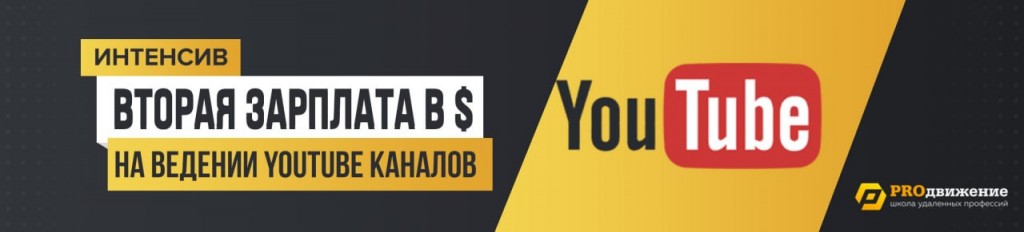


Комментирование и размещение ссылок запрещено.
-
Обзоры
47
-
Видео
17
-
Вопросы
77
-
Статьи
11
Лучшие программы поиска торрентов и другие секреты нахождения нужных файлов
В этой статье мы попробуем разобраться, какая программа для поиска торрентов в Интернете способна удовлетворить запросы прихотливых пользователей. Вы узнаете, с чем удобнее искать и какими программами лучше скачивать торренты, а также где просматривать информацию о торрент-файлах перед загрузкой.
Большинство новых фильмов, сериалов, игр и ПО появляются, в первую очередь, на торрент-трекерах. Чтобы быстро их найти и так же быстро скачать, вам понадобится специальная программа – торрент-клиент. Ниже мы рассмотрим топовые программы и выясним, в которых из них поиск и опции для закачки реализованы в оптимальном варианте.
9.7
Интерфейс
Функционал
Удобство
Программа обладает продуманным поиском – начните вводить название искомого торрент-файла, и вы тут же увидите доступные варианты. Зачастую в них уже указано качество, а также количество звездочек – чем их больше, тем скорее файл будет сохранен на компьютере.
В MediaGet также встроен медиаплеер, благодаря чему фильмы можно просматривать фильмы еще до того, как они закачаются целиком.
9
Интерфейс
Функционал
Удобство
А вот пример самой популярной программы для поиска и загрузки торрент файлов. Хотя, нужно сказать, что функция поиска здесь реализована не лучшим образом. Фактически, это интегрированные поисковые механизмы – вы можете выбрать InfoSpace, Google, Bing или BitTorrent. Мы рекомендуем использовать последние две, поскольку остальные предоставляют ссылки не на торренты, а, скорее, ответы на стандартные поисковые запросы.
С uTorrent вы сможете составить расписание загрузок, расставлять приоритеты, приостанавливать и возобновлять закачки, а также раздавать собственные файлы.
8.3
Интерфейс
Функционал
Удобство
BitTorrent – старейший из всех торрент-клиентов. Отличается стабильностью и малой нагрузкой на систему – в частности, работа приложения не сказывается на запущенном браузере или игре. Так же, как и в uTorrent, предусмотрен поиск торрент-файлов по выбранной поисковой системе.
В сравнении с uTorrent приложение обладает не столь широким функционалом. Однако именно отсутствие множества настроек и упрощенный интерфейс привлекает многих неискушенных пользователей. В дополнение ко всему BitTorrent позволяет настроить выключение компьютера по завершению загрузок.
7.7
Интерфейс
Функционал
Удобство
А вот еще один торрент-клиент, который, кроме прочего, способен работать через прокси. Он характеризуется несколько перегруженным интерфейсом, а также тем, что некоторые трекеры блокируют его работу. Вместе с тем, программа позволяет значительно увеличить скорость загрузки по сравнению с аналогами. Вот за это многие её и выбирают.
Что касается поиска, то он у BitComet также не свой – тут придётся полагаться на интегрированные поисковые системы.
8.3
Интерфейс
Функционал
Удобство
Эта программа считается достаточно мощным BitTorrent и P2P-клиентов, поскольку работает со всеми распространенными протоколами, предназначенными для закачки файлов из Сети. В их числе BitTorrent, eDonkey и Gnutella. Возможна загрузка файлов из разных протоколов одновременно. Расширенный поиск позволяет находить файлы не только на web-серверах, но и на компьютерах обычных пользователей. При этом можно выставить такие критерии как протокол, размер, тип. Каждый поиск выполняется в отдельном окне – таким образом, вы не потеряете то, что искали. Доступны рейтинги и описание. Возможен предпросмотр во встроенном плеере.
9
Интерфейс
Функционал
Удобство
Vuze может выступить достойной альтернативой uTorrent, поскольку кроме стандартных опций предлагает также подписку на выход новых эпизодов сериалов или телешоу, быстро отправлять загруженные файлы на мобильные устройства и проигрывать фильмы в HD-плеере.
А самое главное – вы сможете воспользоваться интеллектуальным метапоиском, который предоставляет исключительно ссылки на торренты. Вы сразу сможете увидеть размер, качество и рейтинг интересующих файлов.
9.3
Интерфейс
Функционал
Удобство
Эту программу можно смело назвать целым медиацентром, в котором загрузка и просмотр видео реализовано на высшем уровне. Zona собирает файлы со всех популярных торрент-трекеров и объединяет их в собственном каталоге. Поиск можно вести как по названию фильма или сериала, так и по актёру или режиссёру.
Разработчики предоставили пользователям возможность смотреть телеканалы онлайн и слушать радиостанции.
8.7
Интерфейс
Функционал
Удобство
Возможности HAL действительно впечатляют – программа обладает мощным функционалом для поиска, сохранения и загрузки торрент-файлов. Поиск торрент-файлов в ней ведется одновременно по всем нескольким трекерам – а вы можете указать, какие именно стоит сканировать. Особенно удобно то, что от пользователя не требуется авторизация на сайтах-трекерах, даже на rutracker.org или tfile.me. То есть, беспокоиться о рейтинге тоже не стоит. Приложение позволяет совершать бесконечное множество загрузок в день.
Перед тем как искать торрент файлы в Интернете, имейте в виду – чтобы получить ожидаемый результат, необходимо воспользоваться именно поиском по торрентам. Наилучшим образом эта опция реализована в MediaGet, Vuze и Zona. Несмотря на обилие торрент-клиентов, большинство пользователей предпочитают находить торрент-файлы в поисковых системах, в частности в Google. В этом случае мы рекомендуем водить запрос «filetype:torrent» и затем добавить к нему название интересующего файла. Это будет эффективнее, чем ввести название файла и добавить слово «торрент».
Содержание
- 1 Как пользоваться Поиском?
- 1.1 Опции поиска по Трекеру
- 1.2 Опции поиска по Форуму
- 2 Поиск в разделах и подразделах
- 2.1 Поиск по одному разделу
- 2.2 Поиск по всем подразделам из одного общего раздела
- 3 Вспомогательные элементы поиска
- 3.1 Поиск по алфавиту
- 3.2 Как найти пользователя, если он не оставил ни одного сообщения?
- 3.3 Советы по поиску
- 3.4 Как отслеживать новые торренты, темы и сообщения в нужных разделах?
- 4 Как добавить поиск по форуму в браузер
- 4.1 Firefox 3
- 4.2 Opera 9
- 4.3 Internet Explorer 7
Как пользоваться Поиском?
Поиск осуществляется только по названиям тем.
Минимальный размер слова для поиска по форуму или трекеру – одна буква или символ.
Опции поиска по Трекеру
Поиск по трекеру ищет только “живые” раздачи, то есть раздачи, на которых зарегистрирован торрент.
На главной странице выбираете вкладку Трекер.
![]()
Откроется окно вида:
![]()
Если открылось совсем другое окно, то необходимо нажать “Расширенный поиск”
![]()
При поиске доступны следующие опции:
1. В списке разделов можно выбрать те, по которым будет осуществляться поиск.
- Для выбора нескольких интересующих разделов зажимаете клавишу Ctrl и щелкаете по интересующим разделам.
- Для поиска в только в конкретной категории трекера (“Кино, Видео и ТВ”, “Сериалы”, “Спорт” и т.д.) необходимо выбрать в ней любой раздел и нажать ссылку “Категории” под поисковым запросом. Аналогично можно выбрать конкретный раздел в категории. Для сброса фильтра разделов необходимо нажать ссылку “Всех разделах”.
- Если зажать клавишу Shift и щелкнуть на каком-либо разделе, будут выбран этот раздел и все идущие до него.
- Одновременно можно выбрать не более 200 разделов.
2. Вы можете упорядочить раздачи по:
- зарегистрирован (выбрано по умолчанию)
- название темы (упорядочивание возможно только при выборе одного подраздела)
- количество скачиваний (торрент-файла; обновляется раз в сутки в 5 утра по МСК)
- количество сидов
- количество личей
- размер раздачи (упорядочить можно только для одного подраздела).
Внимание. Поиск работает следующим образом: из всех тем выбираются 400 первых, подходящих под заданные условия. Сортировка найденных тем производится после этого. Поэтому, если хотите найти все темы, соответствующие заданным критериям, задавайте более жёсткие условия поиска, чтобы число результатов было менее 400.
3. При выборе любого из вышеуказанных параметров, сортировать можно по:
- возрастанию
- убыванию (выбрано по умолчанию)
4. Можно вывести торренты за определенное время. По умолчанию выбрано за все время. Опция доступна только при пустом поисковом запросе.
5. Также можно показывать только:
- Только открытые раздачи [v] (то есть раздачи, с которых можно скачать торрент-файл.)
- Новые с последнего посещения
- Cкpыть coдepжимoe {…} – отключает показ содержимого в фигурных скобках в результатах поиска по трекеру (для тех, кто не хочет узнавать результаты матчей раньше времени).
- Будущие закачки
6. Поиск по нику автора.
- Можно отфильтровать свои раздачи
7. Данная кнопка позволяет через поисковые сервера Google или Duck искать не только по заголовкам тем, но и по сообщениям первой страницы темы тот запрос, что вы указали в поисковой форме.
- Внимание! Поиск через Google практически не работает для пользователей из РФ. Для его полноценного использования рекомендуем использовать VPN или Tor Browser. См. Что делать, если вам заблокирован доступ на rutracker.org
8. Скрипт Ссылка на выбранные разделы позволяет получить ссылку (url) на поиск только по разделам, выбранным в данный момент. Её можно скопировать в буфер и далее вставить в адресную строку браузера, добавить в виде ярлыка в “Избранное” браузера, или опубликовать на форуме. Обращайте внимание, что для корректной вставки ссылки в текст на форуме с помощью тэгов [url][/url] необходимо, чтобы вместо каждого f[]= в тексте ссылки стояло f= и номера подразделов, разделенные запятой. Для поиска по всем разделам трекера необходимо ввести f=all или f=-1. Если поиск идёт по нескольким ключевым словам, то их необходимо объединять знаком +.
Опции поиска по Форуму
Поиск по форуму ищет любые темы на форуме.
На главной странице выбираете вкладку Поиск
![]()
Откроется окно вида:
![]()
Где:
1. В поле Форум выбираете разделы, по которым будет осуществляться поиск.
Внимание!
- Для выбора интересующих разделов зажимаете клавишу Ctrl и щелкаете по интересующим разделам
- Если зажать клавишу Shift и щелкнуть по какому-либо разделу, будут выбран этот раздел и все идущие до него.
2. Результаты поиска можно показывать в виде:
- темы (выбрано по умолчанию)
- сообщения
и также можно упорядочить темы по времени. По умолчанию выбрано по за все время.
3. Можно выбрать показ тем, новых с последнего посещения.
4. Данная кнопка позволяет через поисковый сервер Google искать не только по заголовкам тем, но и по сообщениям первой страницы темы тот запрос, что вы указали в поисковой форме.
Поиск в разделах и подразделах
Иногда возникает ситуация, когда нужно найти какую-либо тему в одном конкретном подразделе, или, при необходимости, во всех подразделах одного общего раздела. В этом случае можно поступить так.
Поиск по одному разделу
Заходите в нужный раздел, в поле [1] (см рисунок) вводите название нужной вам темы, и нажимаете кнопку “по разделу” [2]
![]()
Если тема будет найдена, результаты отобразятся в таком виде:
![]()
Поиск по всем подразделам из одного общего раздела
Заходите в раздел, в поле [1] (см рисунок выше) вводите название нужной вам темы, и нажимаете кнопку “по подразделам” [3]
Если тема будет найдена, результаты отобразятся в таком виде:
![]()
Заметьте, в обоих случаях учитываются словоформы.
Как и в обычном поиске, лучше всего вписывать названия тем на языке оригинала
Вспомогательные элементы поиска
- Для поиска раздачи/темы по части слова, наберите в поиске эту часть, а недостающую замените на *
например по запросу:
бура*
в результате будут найдены буратино, буран, буравчик и т.д.
Замечание: Перед * должно быть хотя бы 3 символа.
- Если вы хотите найти тему, содержащую в названии оба слова, а не какое-то одно, то надо перед каждым из слов поставить знак плюс:
+Звёздные +войны
- Если требуется исключить какое-то слово, перед ним нужно поставить знак минус:
+Звёздные +войны -гоблин
- Если вы хотите найти любые из нескольких слов – перечислите все подходящие варианты через вертикальный слеш: | . Будут показаны результаты поиска с любым из этих слов. Например:
Ужасы | Триллер | Комедия
- Поиск по точной фразе возможен при помощи кавычек, например:
"Will Rock"
Внимание! Знаки препинания не являются частью слова, а символ “_” является.
Поиск по алфавиту
При упорядочивании по названию темы необходимо учитывать, что для компьютера упорядочивание в алфавитном порядке имеет ряд особенностей. Алфавитный порядок для компьютера следующий:
- знаки пунктуации (точка, дефис, двойные кавычки, одинарные кавычки, фигурные скобки и др.)
- цифры от 0 до 9
- буквы латинского алфавита
- некоторые дополнительные знаки пунктуации (символ подчёркивания, например)
- символы кириллицы
- некоторые специальные графические символы (например, парные двойные кавычки)
Как найти пользователя, если он не оставил ни одного сообщения?
Если пользователь не оставил ни одного сообщения, то зная его ник, вы можете посмотреть его профиль, указав в строке его ник:
rutracker.org/forum/profile.php?mode=viewprofile&u=Ник
Внимание! В случае соответствия ника одного пользователя, состоящего из набора цифр, с числовым id другого пользователя, будет открыт профиль, соответствующий числовому id.
Для поиска такого пользователя используйте форму
http://rutracker.org/forum/profile.php?mode=viewprofile&u=ХХХХХХ&name=1
где ХХХХХХ – цифровой ник.
Советы по поиску
- Если вы хотите узнать, какие из раздач пользуются популярностью у пользователей, то в поиске по трекеру упорядочите по Скачан и по убыванию.
- Для поиска раздач, на которых отсутсвуют сиды, упорядочите раздачи по: по количеству личеров, по убыванию и
источника не было: от 2 недель – до 1 дня (любое из доступных значений, включительно).
- Если страниц в теме много, а вы хотите оказаться в середине, например, и не хотите листать до нужной, то можете в строке подставить номер темы и номер сообщения и оказаться на нужной странице. При расчете номера сообщения учитывайте, что на странице по умолчанию помещается 30 сообщений:
rutracker.org/forum/viewtopic.php?t=номер_темы&start=номер_сообщения
Например, если вы хотите оказаться на 37 странице, то вместо номера сообщения вы должны подставить 1080, т.е. 36*30.
- Если вы хотите оказаться на определенной странице в подразделе, вы подставляете значения в строку:
rutracker.org/forum/viewforum.php?f=id_подраздела&start=номер_страницы
При расчете номера, учитывайте, что на 1 странице помещается 50 тем.
Как отслеживать новые торренты, темы и сообщения в нужных разделах?
Для тех, кто хочет отслеживать новые темы, новые посты в определенных разделах соответствующих вашим интересам на форуме, предлагаем сделать закладку вида rutracker.org/forum/tracker.php?ff[]=521&f[]=599&f[]=313&f[]=101&tm=-1&o=1
или
rutracker.org/forum/tracker.php?f=521,599,313,101&tm=-1&o=1
Где:
rutracker.org/forum/tracker.php– поиск по трекеру;- 521, 599, 313, 101 – номера интересующих нас разделов (в нашем случае, это разделы Мультфильмы (DVD, HDTV), Аниме (DVD, HDTV), Зарубежное кино (HDTV), Зарубежное кино (DVD));
- tm=-1 , o=1 – дополнительные параметры. (в данном случае, это поиск за все время и по дате регистрации торрент-файла.)
Рассмотрим более подробно параметры и синтаксис составления URL страницы.
Начало всегда: http://rutracker.org/forum/tracker.php
Затем идут параметры и их значения, вида: Имя_параметра = значение
Разделителем команд является &, он же объединяет несколько команд в одну.
Параметр f[] или просто f – раздел форума по которому осуществлять поиск. Номера разделов могут быть перечислены через запятую.
Для определения номера интересующей темы кликните правой кнопкой мыши на теме и выберите свойства:
![]()
![]()
Для браузера Firefox – навести курсор на тему, номер увидите внизу слева:
![]()
Упорядочить выдачу результатов по критерию – параметр: o
Значения:
- 1 – Дата регистрации
- 2 – Название темы
- 4 – Скачан раз
- 10 – Seeders
- 11 – Leechers
- 7 – Размер
Сортировать выдачу по – параметр: s
Значения:
- 1 – по возрастанию
- 2 – по убыванию
Выдавать торренты за интервал – параметр: tm
Значения:
- -1 – за все время
- 1 – за сегодня
- 3 – последние 3 дня
- 7 – посл. неделю
- 14 – посл. 2 недели
- 32 – последний месяц
Показывать только торренты (пара – параметр = значение):
Значения:
- my=1 – Мои
- new=1 – Новые с последнего посещения
В выдаче показать колонку:
Значения:
- dc=1 – Категория
- df=1 – Форум
- da=1 – Автор
- ds=1 – Скорость
Название содержит слова – параметр: nm
Значение – строка в двойных кавычках
Никнейм того, кто запостил раздачу – параметр: pn
Значение – строка в двойных кавычках
Результат поиска заносим в избранное (для удобства):
![]()
Пример:
Фильмы за последние 3 дня, упорядоченные по убыванию количества сидеров.
rutracker.org/forum/tracker.php?f[]=7&tm=3&o=10&s=2
Как добавить поиск по форуму в браузер
Firefox 3
Инструкция по добавлению поиска по rutracker.org для Firefox
1. Нужно поставить расширение Add to Search Bar (желательно ставить последнюю версию, т.к. старые с новыми версиями Mozilla Firefox не работают), после чего зайти на http://rutracker.org/forum/search.php для поиска по форуму (или http://rutracker.org/forum/tracker.php для поиска по трекеру), правый клик в поле поиска, выбрать в меню пункт “Добавить плагин в панель поиска…”
![]()
2. В диалоге подтверждения добавления нажать «ОК». Поиск добавлен.
![]()
![]()
3. Если поиск по трекеру не отображается, то его надо выбрать из списка:
![]()
Альтернативный вариант
Нужно поставить расширение Add to Search Bar (желательно ставить последнюю версию, т.к. старые с новыми версиями Mozilla Firefox не работают), после нажимаете на вашу панель поиска и выбираете такой пункт:
![]()
→И никаких других процедур после этого делать не надо, поиск добавлен.
Opera 9
Инструкция по добавлению поиска по rutracker.org для Opera 9
1. Зайти на http://rutracker.org/forum/search.php для поиска по форуму (или http://rutracker.org/forum/tracker.php для поиска по трекеру), правый клик в поле поиска, выбрать в меню пункт “Create search”
![]()
2. В диалоге подтверждения добавления вести ключевое слово (будет использоваться для вызова быстрого поиска из адресной строки) и нажать “OK”
![]()
3. Поиск добавлен в список.
![]()
♠ps.♠ При необходимости можно изменить поисковые запросы, для этого нужно зайти в Tools > Preferences > Search, выбрать в списке нужный поисковик и нажать “Edit“.
Строки запросов для rutracker.org – http://rutracker.org/forum/tracker.php?nm=%s (поиск по трекеру) и http://rutracker.org/forum/search.php?nm=%s (поиск по форуму), дополнительные параметры запросов можно посмотреть в инструкции:
“Как отслеживать новые торренты, темы и сообщения в нужных разделах”
![]()
![]()
Internet Explorer 7
Инструкция по добавлению поиска по rutracker.org для IE7
1. Кликнуть на “стрелке вниз” рядом с кнопкой поиска, выпадет меню. Выбрать “Find More Providers” (“Найти других поставщиков” в русском варианте).
![]()
2. На открывшейся странице ввести в форму “Create Your Own” поисковую строку и название для этого поиска. Нажать “Install“.
Строки для rutracker.org – http://rutracker.org/forum/tracker.php?nm=TEST (поиск по трекеру) и http://rutracker.org/forum/search.php?nm=TEST (поиск по форуму)
![]()
3. В диалоге подтверждения добавления нажать “Add Provider”
![]()
4. Всё, поиск добавлен в список.
![]()
Вопросы по пользованию поиском можно задать здесь